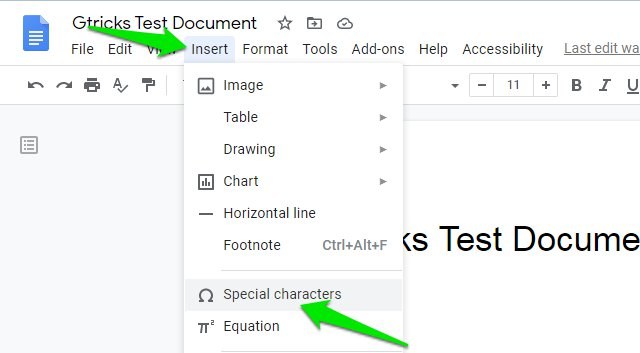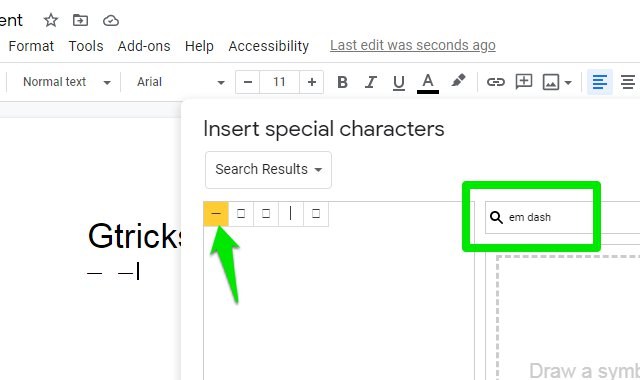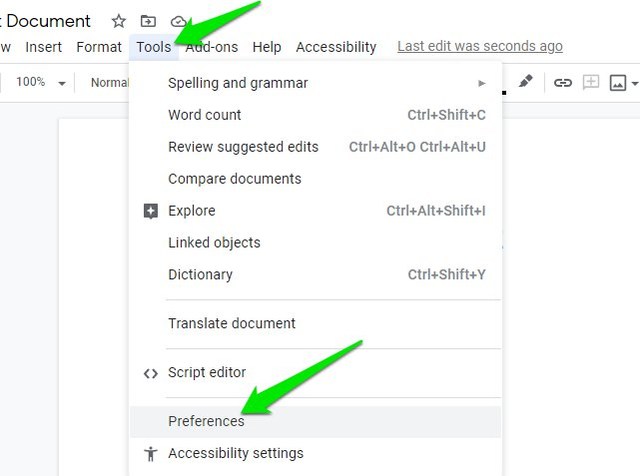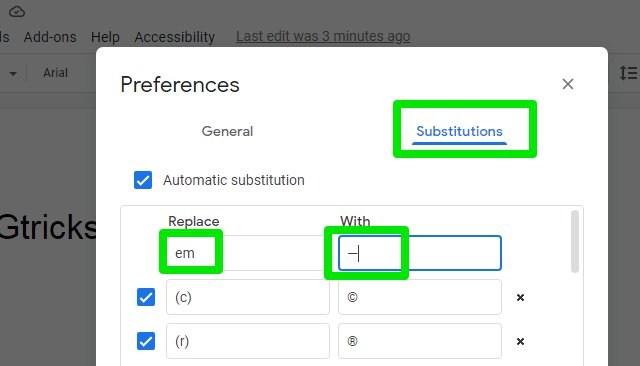2 Maneras Fáciles de Insertar un Em Dash en Google Docs
Em dash o long dash puede ser un carácter de guión menos popular en comparación con, por ejemplo, un guión, pero cuando tendrá que usarlo; no encontrará una tecla en su teclado. Los teclados estándar no vienen con una tecla para ingresar un guión largo, tendrá que usar las herramientas integradas del programa de texto o usar un comando de teclado compatible.
Si usa Google Docs para la creación de documentos, entonces debe saber cómo hacer un guión largo en Google Docs. En esta publicación, le mostraré 2 formas de insertar un guión en Google Docs y un método adicional para que sea más fácil ingresar el guión cuando sea necesario.
Use los caracteres especiales de Google Docs para insertar un guión largo
Google Docs viene con cientos de caracteres especiales, incluido un guión largo. Puede utilizar esta sección de caracteres especiales para buscar e insertar un guión largo. Este método es un poco engorroso, pero funciona bien si no usas em dash con frecuencia. He aquí cómo acceder a él:
Haga clic en el menú "Insertar" en la barra superior y haga clic en la opción "Caracteres especiales" en él.
Aquí, en la barra de búsqueda, escriba "em dash" y el carácter em dash aparecerá en el panel izquierdo. Haga clic en el guión em y se insertará en el documento. Puede mantener abierta la ventana de caracteres especiales para insertar más guiones si es necesario.
Use la combinación de teclas del teclado para insertar un guión largo en Google Docs
Otra forma de ingresar em dash en Google Docs es usar una combinación de teclas del teclado según su sistema operativo. Si usa em dash con frecuencia mientras escribe, recordar esta combinación será muy útil.
En Windows, en realidad tendrá que usar un código pequeño y automáticamente ingresará un guión largo en Google Docs. Simplemente presione y mantenga presionada la tecla "Alt" y escriba "0151" usando el teclado numérico. Asegúrese de usar el teclado numérico ya que las teclas numéricas regulares no funcionarán. Tan pronto como escriba el código y suelte la tecla "Alt", se insertará el guión em.
En Mac OS X, puede presionar las teclas Option+Shift+ – (guión) juntas y se insertará el guión largo.
método de bonificación
Además de estos dos métodos, también puede crear una regla de sustitución en Google Docs para ingresar el guión en función de un acceso directo personalizado. Por ejemplo, puede decirle a Google Docs que ingrese un guión largo donde ingresará dos guiones (al igual que Microsoft Word). Aquí está cómo hacerlo:
Haga clic en el menú "Herramientas" en la barra superior y seleccione "Preferencias".
Aquí muévase a la sección "Sustitución" y agregue la palabra desencadenante en la sección "Reemplazar" y un guión en la sección "Con". Luego, presione la tecla de la barra espaciadora para registrar la regla de sustitución y haga clic en "Aceptar".
Puede usar cualquier palabra desencadenante que desee, puede ser una palabra o varios caracteres. Como emdash, edsh, — (doble guión) o em. La mayoría de las personas prefieren usar guiones dobles como este "-", por lo que es posible que prefiera hacer eso. Y para agregar em dash en la sección "Con", simplemente escríbalo usando la combinación de teclado o cópielo desde aquí (-) y péguelo allí.
Una vez que se crea la palabra desencadenante, puede simplemente ingresarla en el documento y luego presionar la tecla de la barra espaciadora para insertar un guión largo.
Palabras finales
Si no usa el guión largo con frecuencia, entonces usar la herramienta de caracteres especiales es la opción más fácil, ya que no tendrá que memorizar nada. Aunque para un uso habitual, deberás memorizar la combinación de teclas del teclado o crear una sustitución en Google Docs. Personalmente, he memorizado la combinación Alt+0151, ya que también me ayuda a usar em dash en otras herramientas de procesamiento de texto.